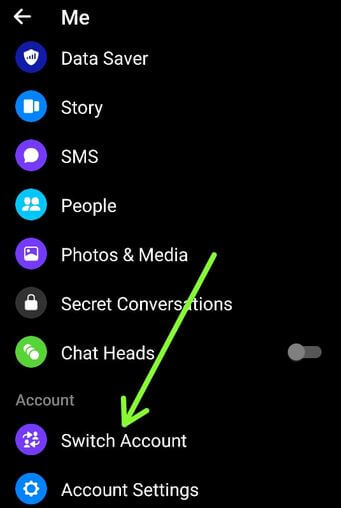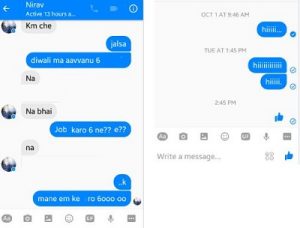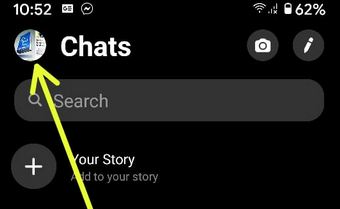Kaip atsisiųsti GIF iš „Facebook“ „Android“ ir asmeniniame kompiuteryje
Norite išsaugoti animuotus GIF failus iš „Facebook“?Štai kaip atsisiųsti GIF iš „Facebook“ iš „Android“ ir asmeninio kompiuterio / nešiojamojo kompiuterio. Galite kurti savo animuotus GIF, GIF lipdukus ir vaizdo įrašus internete. Atsisiųskite GIF vaizdus yra vienas iš geriausių būdų dalytis linksmomis citatomis ir trumpais animuotais vaizdo įrašais savo draugams socialinių tinklų programose, tokiose kaip „Facebook“, „Twitter“, „WhatsApp“, „Instagram“ ir kt. Be to, atsisiųskite „GIF“ kūrėjo programas iš „Google Play“ parduotuvės ir išsaugokite GIF vaizdus. „Android“ įrenginiuose.
Mes jau žinome žingsnius siųsti „GIF“ „WhatsApp“ „Android“ telefone. Daugybė žmonių naudoja GIF vaizdus, kad galėtų dalytis įdomiais ir juokingais vaizdo įrašais su jo draugais ar šeimos nariais. Dabar šiomis dienomis milijonai GIF dalijasi socialinių tinklų svetainėse.
- Kaip įjungti arba išjungti „Facebook Messenger“ garsą
- Kaip išsaugoti „Facebook“ nuotraukas „Android“ telefone
- Kaip apsaugoti „Facebook“ paskyrą nuo įsilaužėlių
Kaip atsisiųsti GIF iš „Facebook“ „Android“ telefone ir asmeniniame kompiuteryje
Pažiūrėkime, kaip išsaugoti ir atsisiųsti „GIPHY“ vaizdą „Android“ telefone iš „Facebook“ ir „Facebook Messenger“.
parsisiųsti GIF Nuo „Facebook“ sistemoje „Android“
1 žingsnis: Prisijunkite prie „Facebook“ paskyros „Android“ įrenginyje.
2 žingsnis: Ieškokite GIF vaizdo norite atsisiųsti į savo „Android“ įrenginį.
3 žingsnis: Paspausti GIF atvaizdo pavadinimas apačioje GIPHY atvaizdo.
Naujame skirtuke galite peržiūrėti atidarytą GIF.

4 žingsnis: Paspausti trys vertikalūs taškai ir pasirinkite atidarytas chromu.
5 žingsnis: Paspauskite ir palaikykite pirštą ant GIF iki pasirodymo atsisiųsti GIF parinktis.

6 žingsnis: Paspausti atsisiųsti vaizdą norėdami išsaugoti arba atsisiųsti GIF vaizdą į savo „Android“ įrenginį.
Kaip išsaugoti „GIPHY“ vaizdą iš „Facebook Messenger“ „Android“ telefone
1 žingsnis: Prisijungti „Facebook Messenger“ programą.
2 žingsnis: Atidarykite „GIPHY“ vaizdą nori išsaugoti savo „Android“ įrenginyje.

3 žingsnis: Palieskite ir palaikykite GIF vaizdą ir bakstelėkite Išsaugoti paveikslėlį iš apačios kairiajame šoniniame kampe.
Šį pranešimą galite peržiūrėti ekrane: Vaizdai išsaugoti?

4 žingsnis: Paspausti Taip.
Atsisiųsdami GIPHY vaizdą, galite jį peržiūrėti Išsaugotas vaizdas ekrane (Rodyti aukščiau esančią ekrano kopiją). Tai galite rasti savo galerijoje arba „Facebook“ medijos failų aplanke, esančiame „Android“ įrenginyje.
Atsisiųskite GIF iš „Facebook“ į kompiuterį / nešiojamąjį kompiuterį
1 žingsnis: Atviras Facebook savo naršyklėje.
2 žingsnis: Pasirinkite GIF norite atsisiųsti arba Ieškokite GIF paieškos juostoje taip pat.
3 žingsnis: Spustelėkite GIF nuoroda.
Dabar atidarykite nuorodą naujame savo kompiuterio skirtuke.
4 žingsnis: Dešiniuoju pelės mygtuku spustelėkite ant GIF atvaizdo.

5 žingsnis: Palieskite Išsaugoti paveikslėlį kaip.
6 žingsnis: Pasirinkite aplanką norite išsaugoti GIF ir palieskite Sutaupyti.
Dabar automatiškai atsisiųskite GIF failą į savo kompiuterį ar nešiojamąjį kompiuterį.
Tai viskas. Ar žinote dar keletą gudrybių, kaip atsisiųsti GIF iš „Facebook“ „Android“ telefone? Prašau pasidalinti su mumis žemiau esančiame komentarų laukelyje. Norėdami gauti daugiau tokių protingų patarimų, palaikykite ryšį su mumis per Facebook ir „Twitter“.